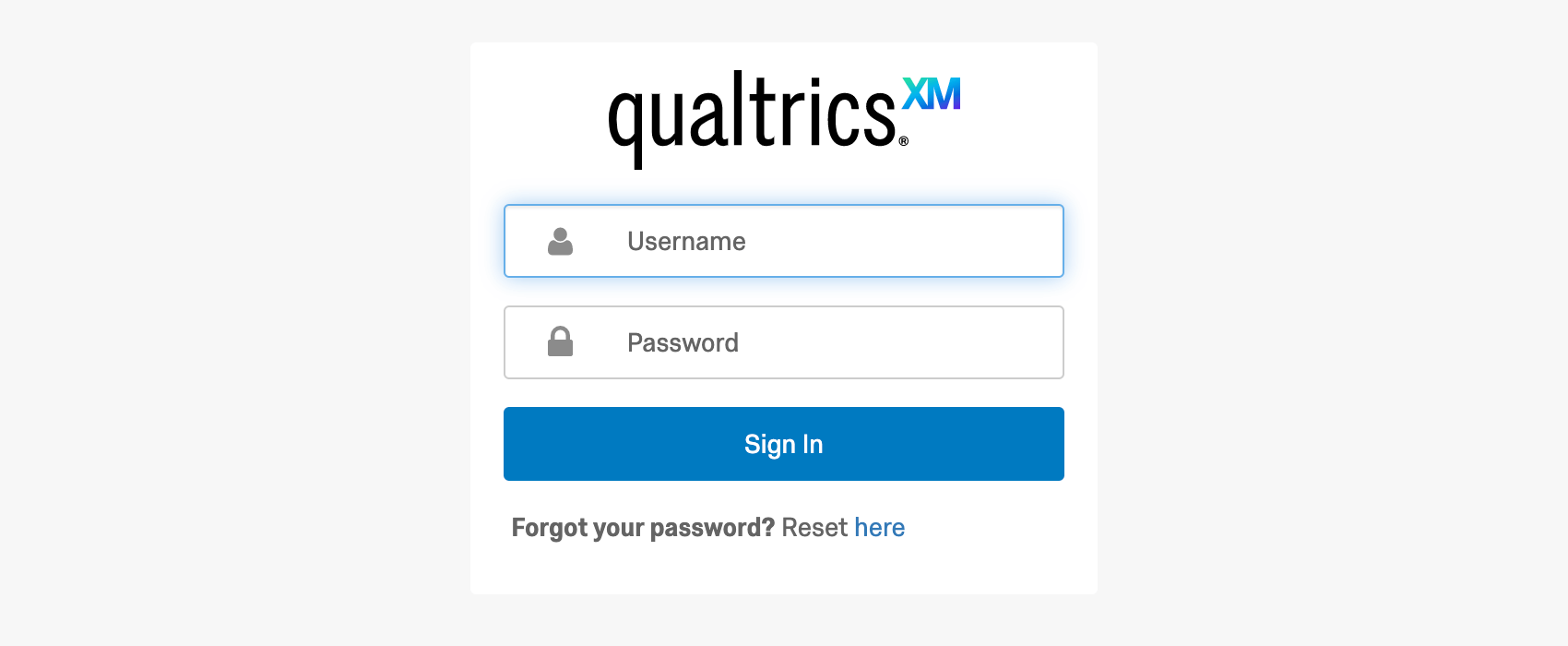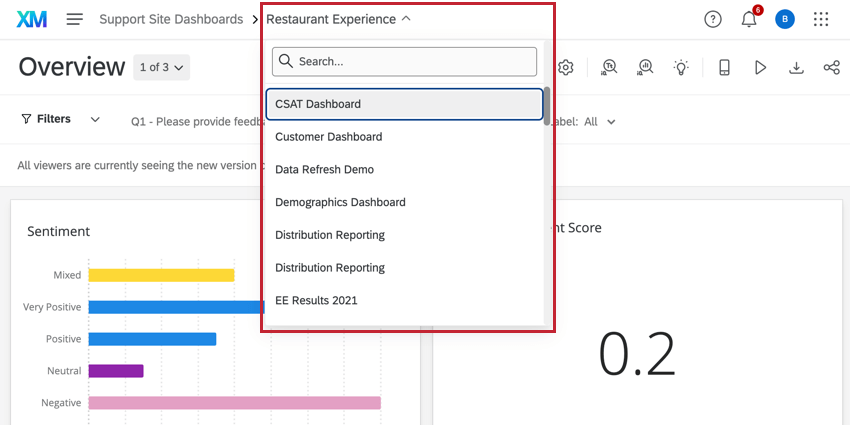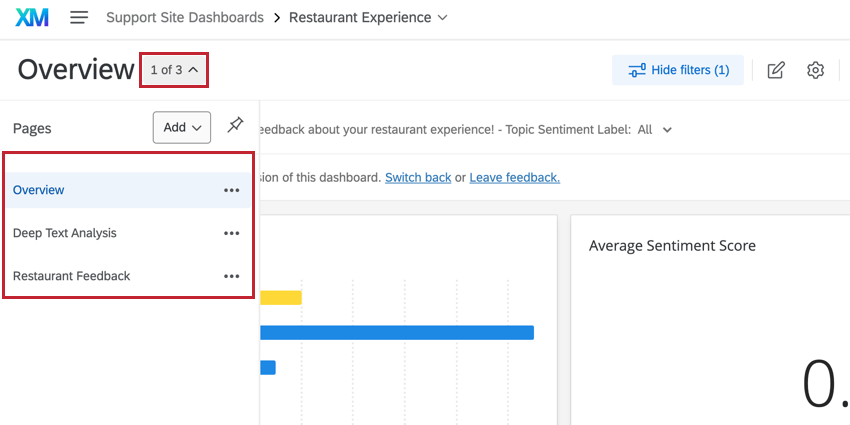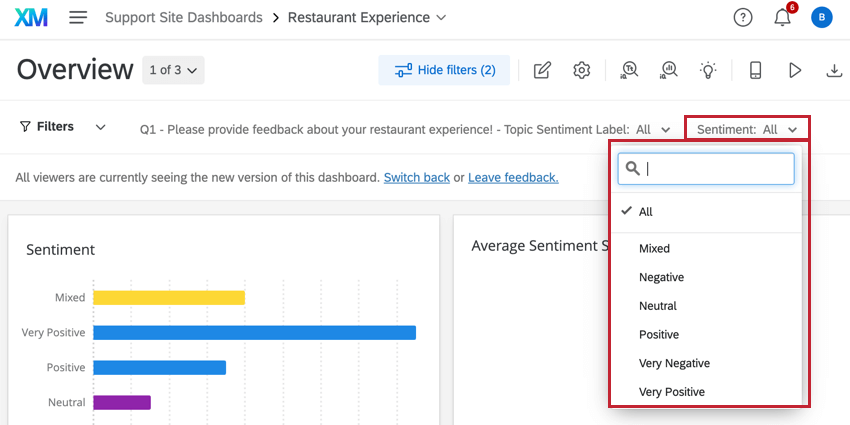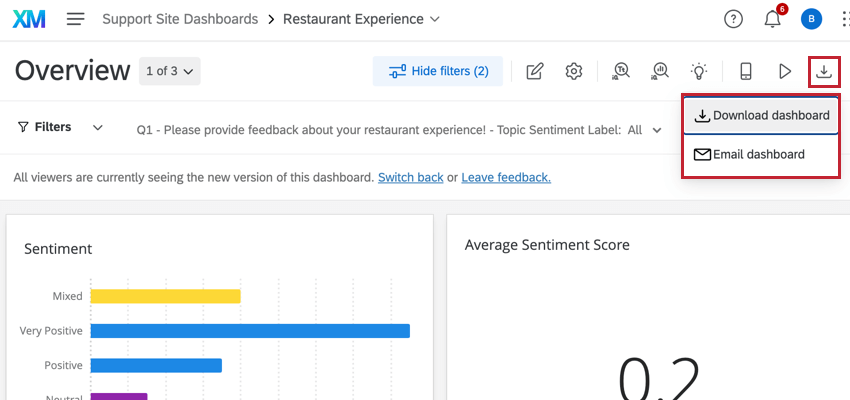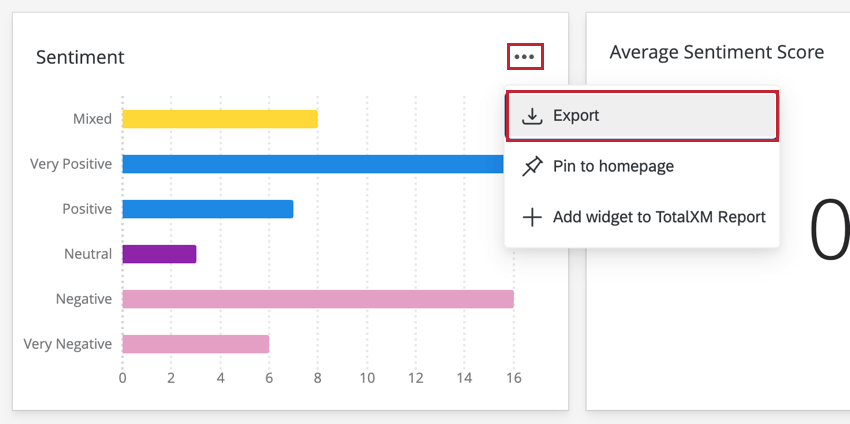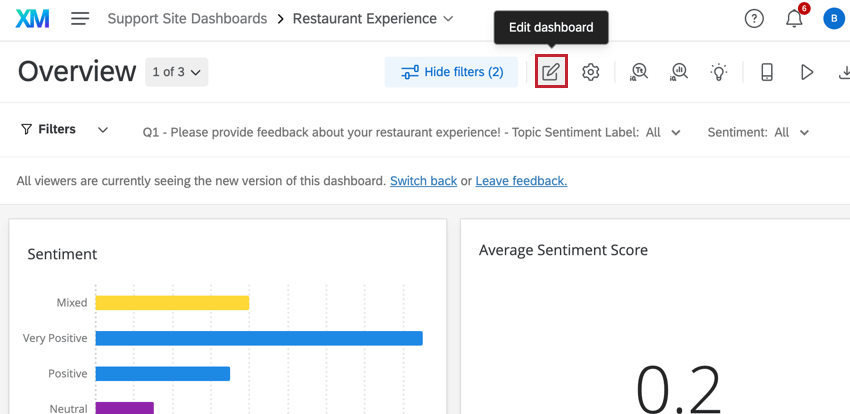CX-Dashboard
Informationen zu CX-Dashboard
Mit CX können Sie Dashboards für jeden Benutzer Ihrer Lizenz freigeben. Auf dieser Seite wird beschrieben, auf welche Dashboard Zugriff haben und auf welche Arten sie Fehler beheben können, wenn Probleme auftreten.
Anmelden
Wenn Sie zu einem Dashboard eingeladen werden, erhalten Sie eine E-Mail mit einem Link. Klicken Sie auf diesen Link, um sich an Ihrem Dashboard anzumelden.
Passwortzurücksetzung
Wenn Sie sich nicht an Ihr Kennwort erinnern, ist das in Ordnung! Rufen Sie den Anmeldelink auf, und suchen Sie dort, wo Sie gefragt werden. Haben Sie Ihr Kennwort vergessen? Klicken Sie dann auf Zurücksetzen. hier.
Geben Sie Folgendes ein: Benutzername oder E-Mail-Adresse Ihrer Dashboard (dies ist in der Regel die E-Mail-Adresse Ihres Unternehmens) schließen Sie das Captcha ab. Klicken Sie auf Zurückgesetzte E-Mail senden beenden.
Wenn der Link zum Zurücksetzen aus irgendeinem Grund nicht eintrifft, überprüfen Sie den Spam- oder Junk-Ordner Ihrer E-Mail. Wenn Sie es erneut versuchen und es immer noch nicht eintrifft, Kontakt die Personen, die Ihnen Ihre Dashboard gesendet haben.
Navigieren im Dashboard
Manchmal werden Sie eingeladen, mehr als ein Dashboard für dasselbe Unternehmen oder Projekt anzuzeigen. Sie müssen sich nicht an- und abmelden, um auf Ihre verschiedenen Dashboards zuzugreifen. Klicken Sie stattdessen auf das Dropdown-Menü für die Dashboard, und klicken Sie auf den Namen des Dashboard, das Sie anzeigen möchten.
Außerdem können Dashboards separate Seiten haben. Diese sind nützlich, um Daten zu organisieren. Mit der Seitennavigation links neben dem Dashboard können Sie auswählen, welche dieser Seiten Sie anzeigen möchten.
Filtern von Daten
Einer der vorteile des Dashboard ist die Verwendung dynamischer Filter. Wenn Sie sich an Ihrem Dashboard angemeldet haben, können Sie die Filter ändern und Ihre Daten in Echtzeit an die Kriterien anpassen.
Klicken Sie auf den Filter, den Sie anpassen möchten. Klicken Sie dann auf die Werte, die Sie einschließen möchten, sodass jeder ein Häkchen weiter hat. Klicken Sie erneut auf einen Wert, und entfernen Sie das Häkchen, um ihn aus dem Filter auszuschließen. Im Beispiel unten: Alle ist ausgewählt.
Ihre Filter wirken sich auf jeweils eine Seite aus. Auf diese Weise können Sie die Art der Informationen, auf die Sie zugreifen, einfacher nach Seiten trennen.
Inhalt wird heruntergeladen
Nicht jeder hat die Möglichkeit, Inhalte aus dem Dashboard herunterzuladen. Wenn Ihre Organisation jedoch entschieden hat, das Herunterladen bestimmter Inhalte zuzulassen, gibt es zwei Möglichkeiten, dies zu sagen.
Wenn Dashboard selbst heruntergeladen werden kann, wird eine Dashboard exportieren Drucktaste. Klicken Sie hier, um auszuwählen Dashboard herunterladen Wählen Sie die Exportoptionen aus, und starten Sie den Download.
Wenn Widgets selbst heruntergeladen werden können, wird oben rechts im Widget ein Downloadsymbol angezeigt. Dieser Download kann eine CSV oder TSV der im Widget angezeigten Daten oder eine JPG oder PDF des Widget.
Kiosk-Modus
CX Dashboards wird häufig als Anzeige auf Fernsehbildschirmen oder Projektoren verwendet. Im Kiosk-modus werden CX nach 30 Sekunden automatisch durch Ihre Seiten gedreht.
Weitere mehr erfahren zur Verwendung von Kiosk-Modusfinden Sie auf der verlinkten Supportseite.
E-Mail-Dashboard
Sie können eine einzelne oder wiederkehrende E-Mail mit den Daten des Dashboard einrichten. Sie können das Dashboard entweder als PDF anhängen oder das Dashboard direkt in die E-Mail einbetten.
mehr erfahren Sie unter Dashboard Support-Seite.
Beachten Sie jedoch beim Teilen einer privaten Seite, dass dem Empfänger:in genau dieselben Daten angezeigt werden, die Sie sehen.
Bearbeiten von Dashboards
Einige Dashboard können das Dashboard bearbeiten. Wenn Sie eine Dashboard bearbeiten oben auf Ihrem Dashboard, dann sind Sie einer dieser Betrachter.
Sie können erfahren, wie Sie Ihr CX-Dashboard anpassen, indem Sie auf den Supportseiten CX navigieren, die im Menü links auf dieser Seite aufgeführt sind.
Von der Projekte zu Dashboards navigieren
Es kann vorkommen, dass Sie versehentlich Ihr Dashboard verlassen. Wenn Sie zum Projekte führt Sie zu einer Seite mit einer Liste von Projekte. Ihr Dashboard wird auf dieser Seite angezeigt. Klicken Sie auf den Namen, um zu ihm zurückzukehren.